 मुखपृष्ठ > सॉफ्टवेयर ट्यूटोरियल > माइक्रोसॉफ्ट सुडोकू Win11/10 को लॉन्च/लोड नहीं कर रहा - सर्वोत्तम सुधार
मुखपृष्ठ > सॉफ्टवेयर ट्यूटोरियल > माइक्रोसॉफ्ट सुडोकू Win11/10 को लॉन्च/लोड नहीं कर रहा - सर्वोत्तम सुधार
माइक्रोसॉफ्ट सुडोकू Win11/10 को लॉन्च/लोड नहीं कर रहा - सर्वोत्तम सुधार
क्या आपको पता नहीं है कि माइक्रोसॉफ्ट सुडोकू क्यों लोड नहीं होगा और इस समस्या से कैसे छुटकारा पाया जाए? ऐसी स्थिति से पीड़ित आप अकेले नहीं हैं। चिंता न करें और मिनीटूल आपको माइक्रोसॉफ्ट सुडोकू के विंडोज 11/10 पर लॉन्च/लोड नहीं होने के कई सुधारों के बारे में बताएगा।
Microsoft सुडोकू विंडोज 11/10 नहीं खोल रहा है
सुडोकू, एक पहेली खेल , आपको संख्याओं (1 से 9 तक) को नौ-बाई-नौ ग्रिड में रखने की आवश्यकता होती है, जो नाटकीय रूप से आपके दिमाग को तेज रखता है और आपको बहुत मज़ा देता है। विंडोज 11/10 पर, नया माइक्रोसॉफ्ट सुडोकू गेम एक आकर्षक और आधुनिक लुक लाने के लिए फ्लुएंट डिजाइन सिस्टम की सुविधा देता है और सहज नियंत्रण और एक सहज यूजर इंटरफेस प्रदान करता है। माइक्रोसॉफ्ट फोरम पर। कभी-कभी सुडोकू आइकन पर क्लिक करते समय, पहली स्क्रीन दिखाई देती है लेकिन कभी भी आगे नहीं बढ़ती या ऐप लोड नहीं करती। संभावित कारणों में वह ऐप शामिल हो सकता है जिसके क्षतिग्रस्त होने की संभावना है, Xbox Live सेवा स्थिति समस्या, सॉफ़्टवेयर विरोध आदि।
यदि आप इसे नहीं खेल सकते तो गेम क्या है? इससे भी बुरी बात यह है कि यह माइक्रोसॉफ्ट सुडोकू जैसा एक कैज़ुअल गेम है। शुक्र है, लोडिंग स्क्रीन पर अटके/लॉन्च नहीं हो रहे माइक्रोसॉफ्ट सुडोकू को आसानी से ठीक करने के लिए नीचे दिए गए कुछ समाधान आपके लिए अच्छा काम करते हैं।
1। Xbox Live स्थिति जांचें
सबसे पहले और सबसे महत्वपूर्ण, सेवा स्थिति जांचें और देखें कि क्या यह गलत होता है। बस अपने ब्राउज़र का उपयोग करके वेबसाइट - https://support.xbox.com/en-US/xbox-live-status पर जाएँ। यदि कुछ अलर्ट दिखते हैं, तब तक धैर्यपूर्वक प्रतीक्षा करें जब तक कि पृष्ठ पर "सभी सेवाएँ चालू और चालू" न हो जाएँ। फिर, Microsoft Sudoku को दोबारा लोड करने का प्रयास करें और यह सही ढंग से चलना चाहिए।
2। क्लीन बूट विंडोज़
यह एक ऐसा मोड है जो विंडोज़ को न्यूनतम ड्राइवरों और स्टार्टअप प्रोग्रामों के साथ चलाता है, यह निर्धारित करने में मदद करता है कि कोई पृष्ठभूमि ऐप हस्तक्षेप पैदा कर रहा है या नहीं। माइक्रोसॉफ्ट सुडोकू के लॉन्च नहीं होने की स्थिति में, विंडोज 11/10 को क्लीन बूट करने के लिए ये कदम उठाएं:
चरण 1:
सिस्टम कॉन्फ़िगरेशनको
विंडोज सर्चमें टाइप करें। चरण 2: सेवाएं टैब पर,
सभी Microsoft सेवाओं को छुपाएंके बॉक्स पर टिक करें और सभी को अक्षम करें पर क्लिक करें। इसके बाद, लागू करें पर क्लिक करें।
चरण 3:स्टार्टअप > ओपन टास्क मैनेजर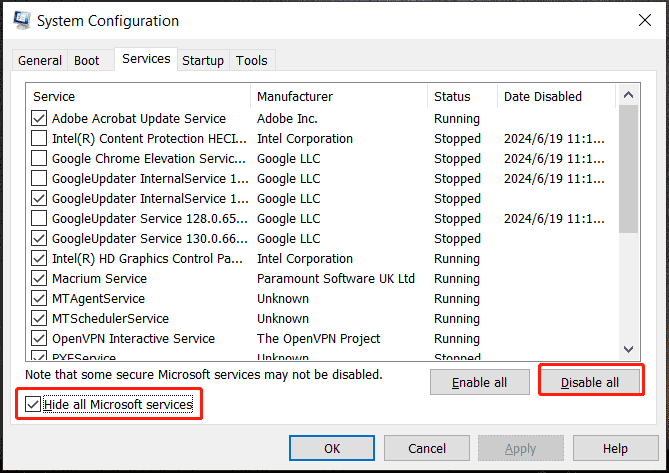 पर जाएं, प्रत्येक सक्षम स्टार्टअप प्रोग्राम चुनें, और
पर जाएं, प्रत्येक सक्षम स्टार्टअप प्रोग्राम चुनें, और
पर क्लिक करें।3. माइक्रोसॉफ्ट सुडोकू को रीसेट/मरम्मत करेंजब माइक्रोसॉफ्ट सुडोकू से सामना हो तो वह ऐप को लोड/ओपन, रीसेट या रिपेयर नहीं कर रहा है, इससे फायदा होगा।
चरण 1:
विन के माध्यम से सेटिंग्स पर जाएं मैंकुंजी और
ऐप्सपर जाता हूं।चरण 2: विंडोज 11 में, इंस्टॉल किए गए ऐप्स को हिट करें,
Microsoft Sudokuका पता लगाएं, और उन्नत विकल्प चुनने के लिए तीन बिंदु पर क्लिक करें। विंडोज 10 पर, ऐप्स और फीचर्स में Microsoft Sudoku ढूंढें, इस ऐप पर क्लिक करें और उन्नत विकल्प पर क्लिक करें।चरण 3: नीचे स्क्रॉल करें और Reset बटन दबाएं। या, यदि आपको Win11 पर वह बटन दिखाई देता है तो आप ऐप को ठीक करने के लिए
Repairपर क्लिक कर सकते हैं।
4. सुडोकू को अनइंस्टॉल और रीइंस्टॉल करें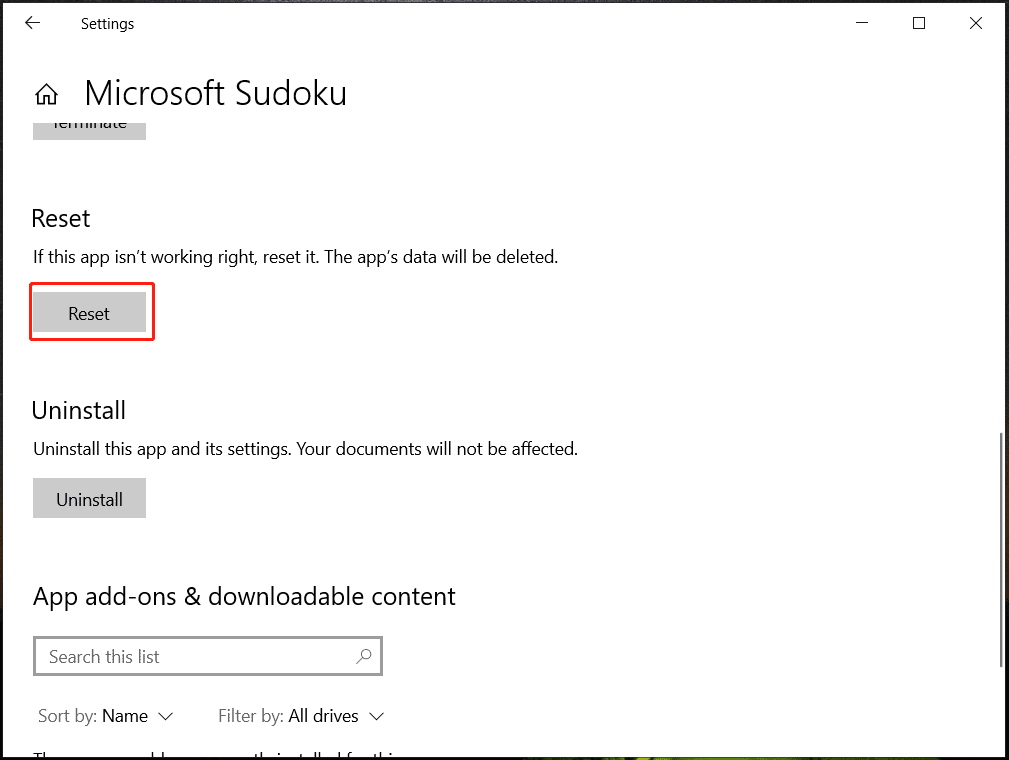 उपयोगकर्ताओं के अनुसार, इस ऐप को दोबारा इंस्टॉल करने पर माइक्रोसॉफ्ट सुडोकू शुरू/लोड नहीं हो रहा है। तो, इसे आज़माएं।
उपयोगकर्ताओं के अनुसार, इस ऐप को दोबारा इंस्टॉल करने पर माइक्रोसॉफ्ट सुडोकू शुरू/लोड नहीं हो रहा है। तो, इसे आज़माएं।
विंडोज 10 पर प्रोग्राम कैसे अनइंस्टॉल करें? यहां विधियां हैं
चरण 1: सेटिंग्स > ऐप्स > इंस्टॉल किए गए ऐप्स/
ऐप्स और सुविधाएंपर जाएं।चरण 2: दबाएं Microsoft Sudoku
के आगे तीन बिंदुया सीधे इस ऐप पर क्लिक करें और अनइंस्टॉल पर टैप करें।चरण 3: Microsoft Store खोलें, सुडोकू खोजें, और इसे पुनः स्थापित करने के लिए
Getपर क्लिक करें। अब इसे ठीक से काम करना चाहिए।5. विंडोज़ को अपडेट करेंमाइक्रोसॉफ्ट स्टोर से किसी ऐप जैसे कि माइक्रोसॉफ्ट सुडोकू के लॉन्च न होने की समस्या का सामना करते समय, विंडोज़ को अपडेट करने पर विचार करें और सुनिश्चित करें कि यह नवीनतम संस्करण है क्योंकि अपडेट में कुछ सुधार हो सकते हैं।
टिप्स:
दबाएं।
चरण 2: विंडोज अपडेट या
अपडेट और सुरक्षा > विंडोज अपडेटपर जाएं, जांचें अपडेट के लिए, और अपने पीसी पर उपलब्ध अपडेट इंस्टॉल करें। इसकी आधिकारिक वेबसाइट पर "Microsoft सुडोकू लोड नहीं हो रहा है" के बारे में कई शिकायतें हैं। टिप्पणी क्षेत्र में, कुछ उपयोगकर्ताओं ने कुछ उपयोगी समाधान दिए हैं, इसलिए एक बार देखें।विकल्प 1: इंटरनेट डिस्कनेक्ट करेंयह तरीका कई उपयोगकर्ताओं द्वारा उपयोगी साबित हुआ है, इसलिए ऐसा न करें। इसे नज़रअंदाज़ न करें।
ऑफ़लाइन जाएं, सुडोकू ऐप सक्रिय करें, और अपने स्तर पर लॉग इन करें। जब गेम शुरू हो, तो इंटरनेट से दोबारा कनेक्ट करें और आप यह गेम खेल सकेंगे।
विकल्प 2: अस्थायी फ़ाइलें हटाएं
टाइप करें
Win R, टाइप करें
Temp, और क्लिक करें 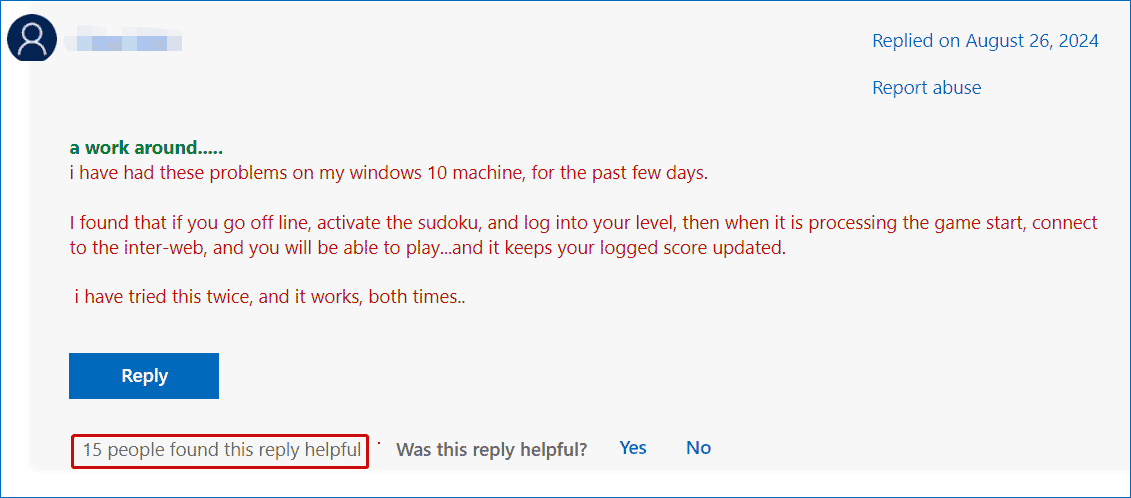 OK
OK
- Ctrl A
- दबाकर हटाएं, फिर Shift Delete।टाइप करें %Temp% Run
- , हिट करें OK, और सभी को चुनने के बाद Shit Delete का उपयोग करके सभी सामग्री हटा दें।
- विकल्प 3: डिस्क क्लीनअप चलाएँ डिस्क क्लीनअप को विंडोज सर्च में टाइप करें और Enter
- ठीक
- ।सभी सूचीबद्ध वस्तुओं पर टिक करें और ठीक > फ़ाइलें हटाएं दबाएं। सिस्टम फ़ाइलें साफ़ करें
- पर टैप करें, चुनें सी ड्राइव, उन वस्तुओं का चयन करें जिन्हें आपको साफ करने की आवश्यकता है, और ओके > डिलीट फाइल्स पर क्लिक करें।
- टिप्स:
- डिस्क क्लीनअप के अलावा, एक अन्य पीसी क्लीनअप टूल जैसे मिनीटूल सिस्टम बूस्टर कुछ समस्याओं को ठीक करने के लिए आपके कंप्यूटर से जंक फ़ाइलों को साफ करने की सुविधा प्रदान करता है। इसे प्राप्त करें और ट्यूटोरियल का अनुसरण करें - जगह खाली करने के लिए पीसी को कैसे साफ़ करें? मिनीटूल सिस्टम बूस्टर चलाएँ।
विकल्प 5: पावरशेल चलाएँ
1. व्यवस्थापक के रूप में PowerShell खोलें।2.आदेश निष्पादित करें -
Get-AppXPackage -AllUsers | Foreach {Add-AppxPackage -DisableDevelopmentMode -Register “$($_.InstallLocation)\AppXManifest.xml”}.The End
ये Microsoft सुडोकू के लॉन्च न होने के संभावित समाधान हैं /लोडिंग स्क्रीन पर अटक गया। उन्हें आज़माएँ और आपको कुछ उपयोगी चीज़ें मिलनी चाहिए। यदि इन सुधारों के बाद आपका Microsoft सुडोकू लोड नहीं होता है, तो आप मदद लेने के लिए केवल Microsoft सहायता टीम से संपर्क कर सकते हैं।
-
 8 तरकीबें जो आपके पुराने एंड्रॉइड फोन को एक और साल (या अधिक) का जीवन दे देंगीएंड्रॉइड फोन थोड़ा शांत हो गया है? इससे पहले कि आप इसे शुरू करें और टॉस करें, यहां एक छोटा सा बदलाव और वहां कुछ अनुकूलन आपके स्मार्टफोन की गति, प्रदर...सॉफ्टवेयर ट्यूटोरियल 2024-11-06 को प्रकाशित
8 तरकीबें जो आपके पुराने एंड्रॉइड फोन को एक और साल (या अधिक) का जीवन दे देंगीएंड्रॉइड फोन थोड़ा शांत हो गया है? इससे पहले कि आप इसे शुरू करें और टॉस करें, यहां एक छोटा सा बदलाव और वहां कुछ अनुकूलन आपके स्मार्टफोन की गति, प्रदर...सॉफ्टवेयर ट्यूटोरियल 2024-11-06 को प्रकाशित -
 नवीनतम Windows 11 अपडेट (24H2) के लिए प्रतीक्षा नहीं कर सकते? इसे अभी कैसे प्राप्त करें यहां बताया गया हैविंडोज 11 24एच2 विंडोज शेयर से सीधे एंड्रॉइड डिवाइस पर फाइल साझा करने और चुनिंदा एएमडी सीपीयू के लिए प्रदर्शन में सुधार जैसी उपयोगी सुविधाएं लाता है। ...सॉफ्टवेयर ट्यूटोरियल 2024-11-06 को प्रकाशित
नवीनतम Windows 11 अपडेट (24H2) के लिए प्रतीक्षा नहीं कर सकते? इसे अभी कैसे प्राप्त करें यहां बताया गया हैविंडोज 11 24एच2 विंडोज शेयर से सीधे एंड्रॉइड डिवाइस पर फाइल साझा करने और चुनिंदा एएमडी सीपीयू के लिए प्रदर्शन में सुधार जैसी उपयोगी सुविधाएं लाता है। ...सॉफ्टवेयर ट्यूटोरियल 2024-11-06 को प्रकाशित -
 विंडोज 11 पर लाइटशॉट के काम न करने के शीर्ष 6 समाधानलाइटशॉट एक निःशुल्क स्क्रीन कैप्चर टूल है जो विंडोज़ और मैक के लिए उपलब्ध है। आप स्क्रीनशॉट ले सकते हैं, उन्हें दूसरों के साथ साझा कर सकते हैं, या इसक...सॉफ्टवेयर ट्यूटोरियल 2024-11-06 को प्रकाशित
विंडोज 11 पर लाइटशॉट के काम न करने के शीर्ष 6 समाधानलाइटशॉट एक निःशुल्क स्क्रीन कैप्चर टूल है जो विंडोज़ और मैक के लिए उपलब्ध है। आप स्क्रीनशॉट ले सकते हैं, उन्हें दूसरों के साथ साझा कर सकते हैं, या इसक...सॉफ्टवेयर ट्यूटोरियल 2024-11-06 को प्रकाशित -
 फ़ोन पीसी जितने शक्तिशाली हैं, तो उन्हें पंखे की आवश्यकता क्यों नहीं है?मोबाइल फोन हर साल अधिक शक्तिशाली होते जा रहे हैं। एक प्रीमियम फोन एक मिडरेंज पीसी की तुलना में कहीं अधिक शक्तिशाली है और यहां तक कि इंटेल-एकीकृत ग्...सॉफ्टवेयर ट्यूटोरियल 2024-11-06 को प्रकाशित
फ़ोन पीसी जितने शक्तिशाली हैं, तो उन्हें पंखे की आवश्यकता क्यों नहीं है?मोबाइल फोन हर साल अधिक शक्तिशाली होते जा रहे हैं। एक प्रीमियम फोन एक मिडरेंज पीसी की तुलना में कहीं अधिक शक्तिशाली है और यहां तक कि इंटेल-एकीकृत ग्...सॉफ्टवेयर ट्यूटोरियल 2024-11-06 को प्रकाशित -
 आउटलुक संघर्ष संदेश समस्याओं को कैसे ठीक करें - 7 आसान तरीकेअपने कैलेंडर पर जाएं और परस्पर विरोधी बैठक का पता लगाएं। अद्यतन करें या आवश्यकतानुसार रद्द करें बैठक। परिवर्तनों को सहेजें और जांचें कि क्या विरोध सं...सॉफ्टवेयर ट्यूटोरियल 2024-11-06 को प्रकाशित
आउटलुक संघर्ष संदेश समस्याओं को कैसे ठीक करें - 7 आसान तरीकेअपने कैलेंडर पर जाएं और परस्पर विरोधी बैठक का पता लगाएं। अद्यतन करें या आवश्यकतानुसार रद्द करें बैठक। परिवर्तनों को सहेजें और जांचें कि क्या विरोध सं...सॉफ्टवेयर ट्यूटोरियल 2024-11-06 को प्रकाशित -
 खोए या चोरी हुए लैपटॉप को ट्रैक करने के लिए माइक्रोसॉफ्ट फाइंड माई डिवाइस का उपयोग कैसे करेंलैपटॉप खोना एक घबराहट पैदा करने वाला अनुभव हो सकता है, विशेष रूप से इसमें मौजूद मूल्यवान डेटा और व्यक्तिगत जानकारी को ध्यान में रखते हुए। लेकिन अगर आप...सॉफ्टवेयर ट्यूटोरियल 2024-11-06 को प्रकाशित
खोए या चोरी हुए लैपटॉप को ट्रैक करने के लिए माइक्रोसॉफ्ट फाइंड माई डिवाइस का उपयोग कैसे करेंलैपटॉप खोना एक घबराहट पैदा करने वाला अनुभव हो सकता है, विशेष रूप से इसमें मौजूद मूल्यवान डेटा और व्यक्तिगत जानकारी को ध्यान में रखते हुए। लेकिन अगर आप...सॉफ्टवेयर ट्यूटोरियल 2024-11-06 को प्रकाशित -
 वॉरहैमर 40000 स्पेस मरीन 2 त्रुटि कोड 14: 7 तरीके आज़माएँवॉरहैमर 40K: स्पेस मरीन 2 हाल ही में सबसे लोकप्रिय खेलों में से एक है, लेकिन किसी भी अन्य गेम की तरह, इसमें कभी-कभी अप्रत्याशित समस्याएं आती हैं। त्रु...सॉफ्टवेयर ट्यूटोरियल 2024-11-06 को प्रकाशित
वॉरहैमर 40000 स्पेस मरीन 2 त्रुटि कोड 14: 7 तरीके आज़माएँवॉरहैमर 40K: स्पेस मरीन 2 हाल ही में सबसे लोकप्रिय खेलों में से एक है, लेकिन किसी भी अन्य गेम की तरह, इसमें कभी-कभी अप्रत्याशित समस्याएं आती हैं। त्रु...सॉफ्टवेयर ट्यूटोरियल 2024-11-06 को प्रकाशित -
 इनकमिंग कॉल के लिए संपर्क नाम न दिखाने वाले iPhone के लिए 5 समाधानसमाधान 1: iCloud संपर्क सिंक को अक्षम और पुनः सक्षम करें आपके iCloud खाते से जुड़ी समस्याएं आपके iPhone की संपर्कों को सिंक करने की क्षमता को प्रभावित...सॉफ्टवेयर ट्यूटोरियल 2024-11-06 को प्रकाशित
इनकमिंग कॉल के लिए संपर्क नाम न दिखाने वाले iPhone के लिए 5 समाधानसमाधान 1: iCloud संपर्क सिंक को अक्षम और पुनः सक्षम करें आपके iCloud खाते से जुड़ी समस्याएं आपके iPhone की संपर्कों को सिंक करने की क्षमता को प्रभावित...सॉफ्टवेयर ट्यूटोरियल 2024-11-06 को प्रकाशित -
 माइक्रोसॉफ्ट एक्सेल में प्रथम और अंतिम नाम को संयोजित करने के 7 तरीकेविधि 1: फ़्लैश भरण का उपयोग करना फ्लैश फिल एक्सेल में एक बुद्धिमान उपकरण है जो जटिल सूत्रों और मैन्युअल डेटा हेरफेर की आवश्यकता को समाप्त करता है। यदि...सॉफ्टवेयर ट्यूटोरियल 2024-11-06 को प्रकाशित
माइक्रोसॉफ्ट एक्सेल में प्रथम और अंतिम नाम को संयोजित करने के 7 तरीकेविधि 1: फ़्लैश भरण का उपयोग करना फ्लैश फिल एक्सेल में एक बुद्धिमान उपकरण है जो जटिल सूत्रों और मैन्युअल डेटा हेरफेर की आवश्यकता को समाप्त करता है। यदि...सॉफ्टवेयर ट्यूटोरियल 2024-11-06 को प्रकाशित -
 iPhone और Mac पर Apple नोट्स को PDF के रूप में कैसे सहेजेंचरण 3: अब आपको प्रिंट विकल्प पृष्ठ पर पुनः निर्देशित किया जाएगा। शेयर विकल्प पर दोबारा टैप करें। चरण 4: अब, फ़ाइलों में सहेजें पर...सॉफ्टवेयर ट्यूटोरियल 2024-11-06 को प्रकाशित
iPhone और Mac पर Apple नोट्स को PDF के रूप में कैसे सहेजेंचरण 3: अब आपको प्रिंट विकल्प पृष्ठ पर पुनः निर्देशित किया जाएगा। शेयर विकल्प पर दोबारा टैप करें। चरण 4: अब, फ़ाइलों में सहेजें पर...सॉफ्टवेयर ट्यूटोरियल 2024-11-06 को प्रकाशित -
 सैमसंग हेल्थ ऐप के चरणों को ट्रैक न करने के 5 समाधानबुनियादी सुधार सुनिश्चित करें कि चरण काउंटर सक्षम है: स्वास्थ्य ऐप खोलें > चरणों पर टैप करें > शीर्ष-दाएं कोने में तीन बिंदु > जांचें और सुनिश्चित करे...सॉफ्टवेयर ट्यूटोरियल 2024-11-06 को प्रकाशित
सैमसंग हेल्थ ऐप के चरणों को ट्रैक न करने के 5 समाधानबुनियादी सुधार सुनिश्चित करें कि चरण काउंटर सक्षम है: स्वास्थ्य ऐप खोलें > चरणों पर टैप करें > शीर्ष-दाएं कोने में तीन बिंदु > जांचें और सुनिश्चित करे...सॉफ्टवेयर ट्यूटोरियल 2024-11-06 को प्रकाशित -
 माइक्रोसॉफ्ट सुडोकू Win11/10 को लॉन्च/लोड नहीं कर रहा - सर्वोत्तम सुधारक्या आपको पता नहीं है कि माइक्रोसॉफ्ट सुडोकू क्यों लोड नहीं होगा और इस समस्या से कैसे छुटकारा पाया जाए? ऐसी स्थिति से पीड़ित आप अकेले नहीं हैं। चिंता ...सॉफ्टवेयर ट्यूटोरियल 2024-11-06 को प्रकाशित
माइक्रोसॉफ्ट सुडोकू Win11/10 को लॉन्च/लोड नहीं कर रहा - सर्वोत्तम सुधारक्या आपको पता नहीं है कि माइक्रोसॉफ्ट सुडोकू क्यों लोड नहीं होगा और इस समस्या से कैसे छुटकारा पाया जाए? ऐसी स्थिति से पीड़ित आप अकेले नहीं हैं। चिंता ...सॉफ्टवेयर ट्यूटोरियल 2024-11-06 को प्रकाशित -
 पौराणिक कथाओं के युग की पुनर्कथन, फ़ाइल स्थान और डेटा बैकअप सहेजेंयदि आप गेम एज ऑफ माइथोलॉजी रीटोल्ड बहुत बार खेलते हैं, तो इसकी गेम फ़ाइल का स्थान ढूंढना और फिर सहेजी गई गेम फ़ाइलों का बैकअप लेना महत्वपूर्ण है। यहां...सॉफ्टवेयर ट्यूटोरियल 2024-11-06 को प्रकाशित
पौराणिक कथाओं के युग की पुनर्कथन, फ़ाइल स्थान और डेटा बैकअप सहेजेंयदि आप गेम एज ऑफ माइथोलॉजी रीटोल्ड बहुत बार खेलते हैं, तो इसकी गेम फ़ाइल का स्थान ढूंढना और फिर सहेजी गई गेम फ़ाइलों का बैकअप लेना महत्वपूर्ण है। यहां...सॉफ्टवेयर ट्यूटोरियल 2024-11-06 को प्रकाशित -
 ईए ऐप विंडोज़ पर काम नहीं कर रहा? इसे चरणबद्ध मार्गदर्शिका के साथ ठीक करेंएक लोकप्रिय गेमिंग प्लेटफ़ॉर्म के रूप में, उपयोगकर्ताओं को ईए ऐप के काम न करने जैसी समस्याओं का सामना करना पड़ सकता है। मान लीजिए कि एप्लिकेशन लॉन्च क...सॉफ्टवेयर ट्यूटोरियल 2024-11-06 को प्रकाशित
ईए ऐप विंडोज़ पर काम नहीं कर रहा? इसे चरणबद्ध मार्गदर्शिका के साथ ठीक करेंएक लोकप्रिय गेमिंग प्लेटफ़ॉर्म के रूप में, उपयोगकर्ताओं को ईए ऐप के काम न करने जैसी समस्याओं का सामना करना पड़ सकता है। मान लीजिए कि एप्लिकेशन लॉन्च क...सॉफ्टवेयर ट्यूटोरियल 2024-11-06 को प्रकाशित -
 यदि आपकी अपग्रेड की गई रैम दिखाई नहीं देती है या विंडोज 11 पर काम नहीं करती है तो क्या करें?बुनियादी सुधार: सुनिश्चित करें कि रैम ठीक से बैठा है: यदि रैम को स्लॉट में ठीक से नहीं डाला गया है या रैम को पकड़ने वाले साइड क्लिप क्लिक नहीं करते है...सॉफ्टवेयर ट्यूटोरियल 2024-11-06 को प्रकाशित
यदि आपकी अपग्रेड की गई रैम दिखाई नहीं देती है या विंडोज 11 पर काम नहीं करती है तो क्या करें?बुनियादी सुधार: सुनिश्चित करें कि रैम ठीक से बैठा है: यदि रैम को स्लॉट में ठीक से नहीं डाला गया है या रैम को पकड़ने वाले साइड क्लिप क्लिक नहीं करते है...सॉफ्टवेयर ट्यूटोरियल 2024-11-06 को प्रकाशित
चीनी भाषा का अध्ययन करें
- 1 आप चीनी भाषा में "चलना" कैसे कहते हैं? #का चीनी उच्चारण, #का चीनी सीखना
- 2 आप चीनी भाषा में "विमान ले लो" कैसे कहते हैं? #का चीनी उच्चारण, #का चीनी सीखना
- 3 आप चीनी भाषा में "ट्रेन ले लो" कैसे कहते हैं? #का चीनी उच्चारण, #का चीनी सीखना
- 4 आप चीनी भाषा में "बस ले लो" कैसे कहते हैं? #का चीनी उच्चारण, #का चीनी सीखना
- 5 चीनी भाषा में ड्राइव को क्या कहते हैं? #का चीनी उच्चारण, #का चीनी सीखना
- 6 तैराकी को चीनी भाषा में क्या कहते हैं? #का चीनी उच्चारण, #का चीनी सीखना
- 7 आप चीनी भाषा में साइकिल चलाने को क्या कहते हैं? #का चीनी उच्चारण, #का चीनी सीखना
- 8 आप चीनी भाषा में नमस्ते कैसे कहते हैं? 你好चीनी उच्चारण, 你好चीनी सीखना
- 9 आप चीनी भाषा में धन्यवाद कैसे कहते हैं? 谢谢चीनी उच्चारण, 谢谢चीनी सीखना
- 10 How to say goodbye in Chinese? 再见Chinese pronunciation, 再见Chinese learning
























